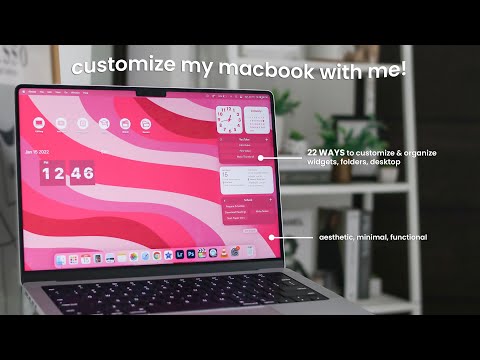
Conţinut
Indiferent dacă doriți să trimiteți un card de mulțumire sau o carte Get Well Soon, iată cum să creați felicitări personalizate pe Mac.
OS X Yosemite 10.10.3 a fost recent lansat, iar cu acesta a venit o aplicație Photoshop care înlocuiește iPhoto și Aperture pe Mac. Este un instrument mai simplu de gestionare a fotografiilor, dar vine cu câteva caracteristici. Nu este doar o versiune actualizată a iPhoto. În schimb, este o aplicație cu totul nouă, cu o mulțime de funcții noi, inclusiv capacitatea de a accesa biblioteca foto iCloud, ceea ce înseamnă că atunci când faceți o fotografie pe iPhone sau pe iPad, fotografia va fi vizibilă automat pe Mac prin intermediul fotografiilor Aplicație, mulțumită lui iCloud.
Poate că una dintre cele mai bune caracteristici este că editările făcute într-o fotografie de pe iPhone sau iPad în aplicația Fotografii pot fi sincronizate automat la toate dispozitivele instantaneu, iar procesul poate fi făcut și invers.
Designul fotografiilor pe Mac arată aproape identic cu modul în care arată pe iOS 8, cu câteva diferențe evidente în ceea ce privește designul, deoarece este pe un Mac mai degrabă decât pe iPhone sau pe iPad. În aplicație, poți să îți poți sorta fotografiile și videoclipurile și chiar să vezi doar fișiere speciale cum ar fi imagini panoramice, fotografii rapide, mișcare lentă și clip video temporar, care separă toate celelalte fotografii și videoclipuri.
Cu noua aplicație Photos, puteți să vă gestionați fotografiile și să le editați, de asemenea, dar ați știut că puteți crea și felicitări personalizate și le puteți expedia în pasul din față? Puteți folosi oricare dintre fotografiile dvs. în biblioteca de fotografii și chiar puteți adăuga mesaje personalizate pe card, oferindu-i acea atingere personală.
Este una dintre minunatele caracteristici ascunse ale aplicației Fotografii și este o opțiune mult mai bună decât să mergeți la magazinul local de cărți și să alegeți o felicitare generică pre-tipărită. Dacă doriți să ieșiți în evidență în timpul Crăciunului sau să trimiteți acelei persoane speciale o carte specială pentru ziua de naștere, iată cum puteți crea cărți personalizate personalizate pe Mac utilizând noua aplicație Photos.
Primul lucru este înainte de a începe, totuși. Va trebui să importați toate fotografiile pe care doriți să le utilizați pentru cardul dvs. în aplicația Fotografii. Puteți face acest lucru făcând clic și trăgând fotografii dintr-un dosar în fereastra aplicației Fotografii. Imaginile dvs. vor fi stocate în acel dosar, dar vor fi pur și simplu importate în aplicația Photos pentru gestionare.
Crearea de felicitări personalizate pe Mac
Pentru a începe să creați o felicitare personalizată, deschideți aplicația Fotografii și mergeți în sus în bara de meniu din colțul din stânga sus al ecranului și faceți clic pe Fișier> Creați un card.
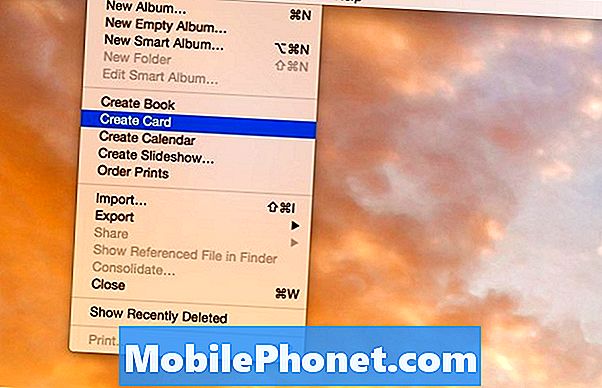
Apoi, veți alege tipul de card pe care doriți să-l creați. Aveți posibilitatea să alegeți între o carte Letterpress, o carte plată simplă sau o carte plată (asemănătoare cu o carte poștală, dar continuă să intre într-un plic). Cardurile plate sunt cele mai ieftine, dar cărțile Letterpress oferă cea mai bună calitate.

După aceasta, va trebui să alegeți o temă și un stil. Puteți să vă deplasați spre partea superioară a ferestrei și să selectați o anumită sărbătoare sau ocazie în meniul derulant. După ce selectați o temă, faceți clic pe Creați un card în colțul din dreapta sus.
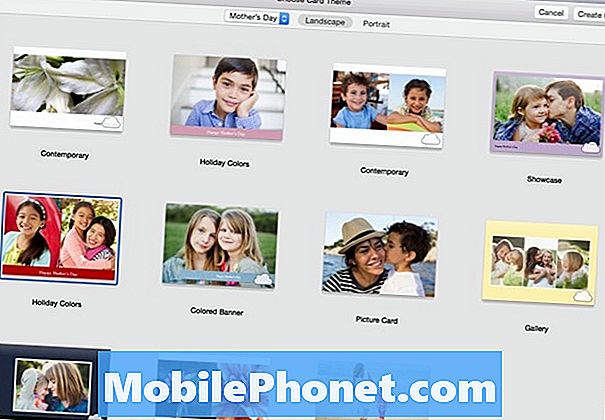
În acest moment, puteți începe să vă creați și personalizați cardul. Veți primi un aspect prestabilit, dar dacă doriți să îl schimbați, faceți clic pur și simplu Opțiuni.
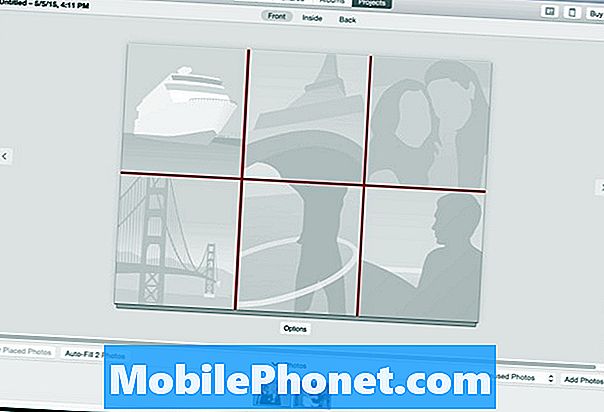
Apoi faceți clic pe Adauga poze în partea dreaptă jos și apoi faceți clic și trageți-le în aspect. Apoi puteți edita textul făcând clic pe el și tastând în orice doriți.
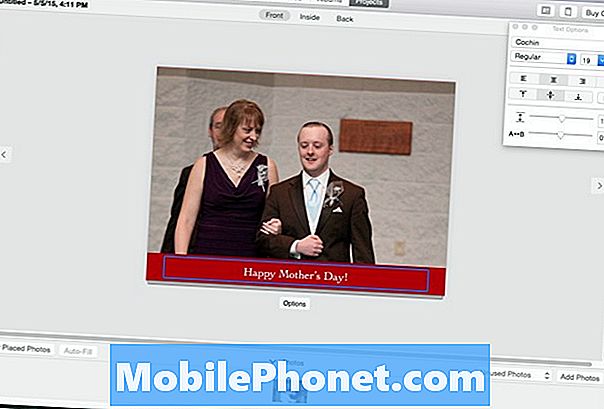
În partea de sus a ferestrei, veți vedea Față, Interior, și Înapoi. Dacă faceți clic pe una dintre acestea, veți ajunge la acea secțiune a cartelei, unde puteți edita textul și chiar puteți adăuga mai multe fotografii.
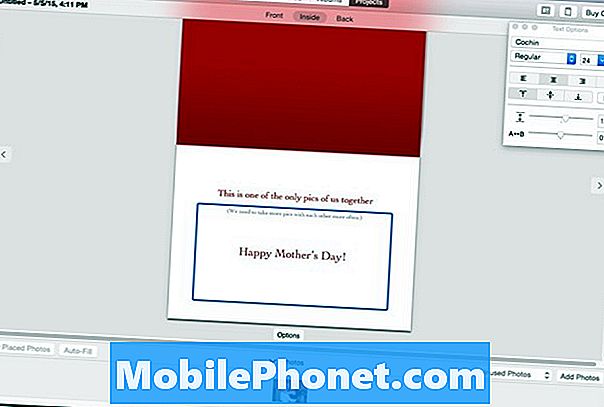
După ce ați terminat crearea și personalizarea cardului, faceți clic pe Cumpărați cardul în colțul din dreapta sus. De acolo, veți finaliza comanda și veți selecta câte cărți doriți să le faceți.

Rețineți că transportul ar putea dura mai mult de câteva zile, așa că pregătiți înainte de timp dacă aveți nevoie de un card până la o anumită dată. În cazul meu, am comandat un card pe 5 mai și mi-a spus că va fi livrat până la 15 mai. Kilometrajul dvs. va varia, evident, dar țineți cont de acest lucru.


